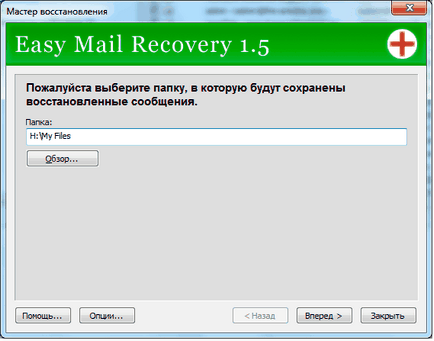Easy Mail Recovery - un program pentru restaurarea rapidă sau restaurarea datelor din Outlook. Utilitarul găsește și recuperează fișierele de poștă electronică, returnând nu numai litere, ci și contacte și note, chiar dacă aceste date au fost pierdute ca urmare a formatării rapide a hard disk-ului.
Avantaje Easy Mail Recovery
Programul are o interfață clară, ocupă puțin spațiu pe hard disk. Easy Mail Recovery funcționează cu un număr de algoritmi de căutare avansată, permițându-vă să găsiți cantitatea maximă de informații șterse. Printre alte avantaje ale Easy Mail Recovery:
Scopul programului
Programul, așa cum sugerează și numele, poate funcționa numai cu fișierele asociate cu poșta Outlook. Caracteristici principale:
- Căutați fișiere pe disc cu e-mail chiar și după formatarea unității.
- Recuperarea datelor Outlook (note, contacte, mesaje).
- Restaurați informațiile dintr-un fișier de poștă electronică deteriorat.
O situație tipică în care este justificată aplicarea Easy Mail Recovery: utilizatorul sincronizează datele din căsuța poștală Mail sau Gmail cu Outlook și apoi șterge toată corespondența de la clientul de e-mail. Ca urmare, literele dispar în cutia electronică, deși în mod oficial persoana de acolo nu le-a șters. Pentru a le obține înapoi, trebuie să descărcați Easy Mail Recovery și să căutați în folderele Outlook locale.
Puteți descărca gratuit numai versiunea demo a programului, în care funcția de salvare a fișierelor recuperate nu funcționează. Vi se oferă posibilitatea de a vedea conținutul scrisorii, dar nu va funcționa pentru ao returna și apoi ao integra înapoi în Outlook. Pentru a face aceste oportunități disponibile, trebuie să cumpărați o licență.
Ordine de recuperare
Pe baza simplității interfeței, întrebarea cu privire la modul de utilizare a programului nu ar trebui să apară deloc, dar dacă țineți cont de numărul de moduri diferite de operare, instrucțiunea nu interferează.
- Faceți clic pe buton sub forma unei litere cu o lupă pentru a deschide Expertul de recuperare.
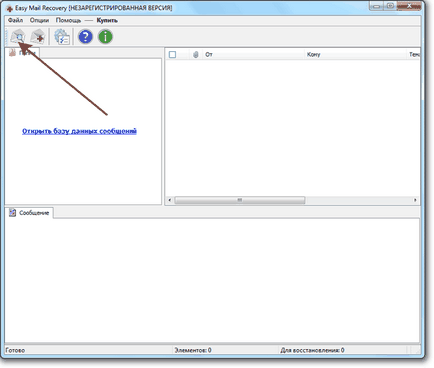
- Alegeți o metodă de căutare, în funcție de datele pierdute. De exemplu, dacă ați formatat în mod accidental o partiție pe care folderul local Outlook a fost stocat cu toată corespondența, selectați metoda "Deschidere folder personal Outlook".
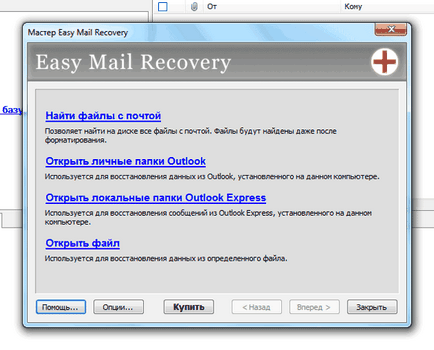
- Specificați unitatea pe care doriți să căutați informații șterse.
- Așteptați până când discul este scanat și rezultatele căutării sunt afișate în fereastra principală.
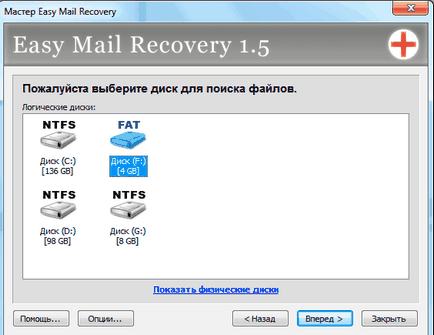
Selectați directorul la care vor fi trimise datele recuperate. Este recomandat să specificați un folder pe partiția în care nu există baze de date Outlook la distanță. Când restaurați datele în aceeași partiție din care a fost șters, s-ar putea să existe probleme cu suprascrierea.